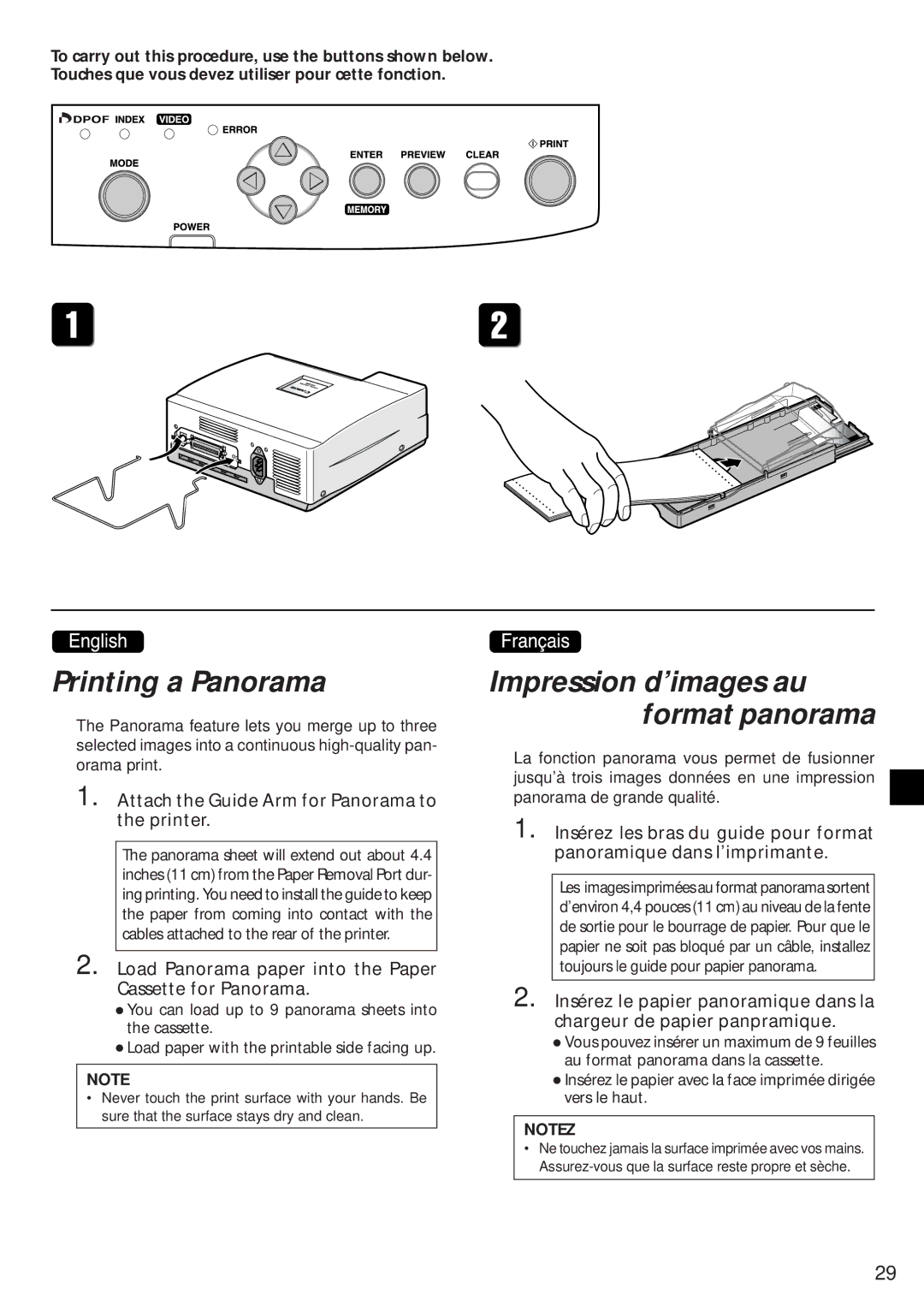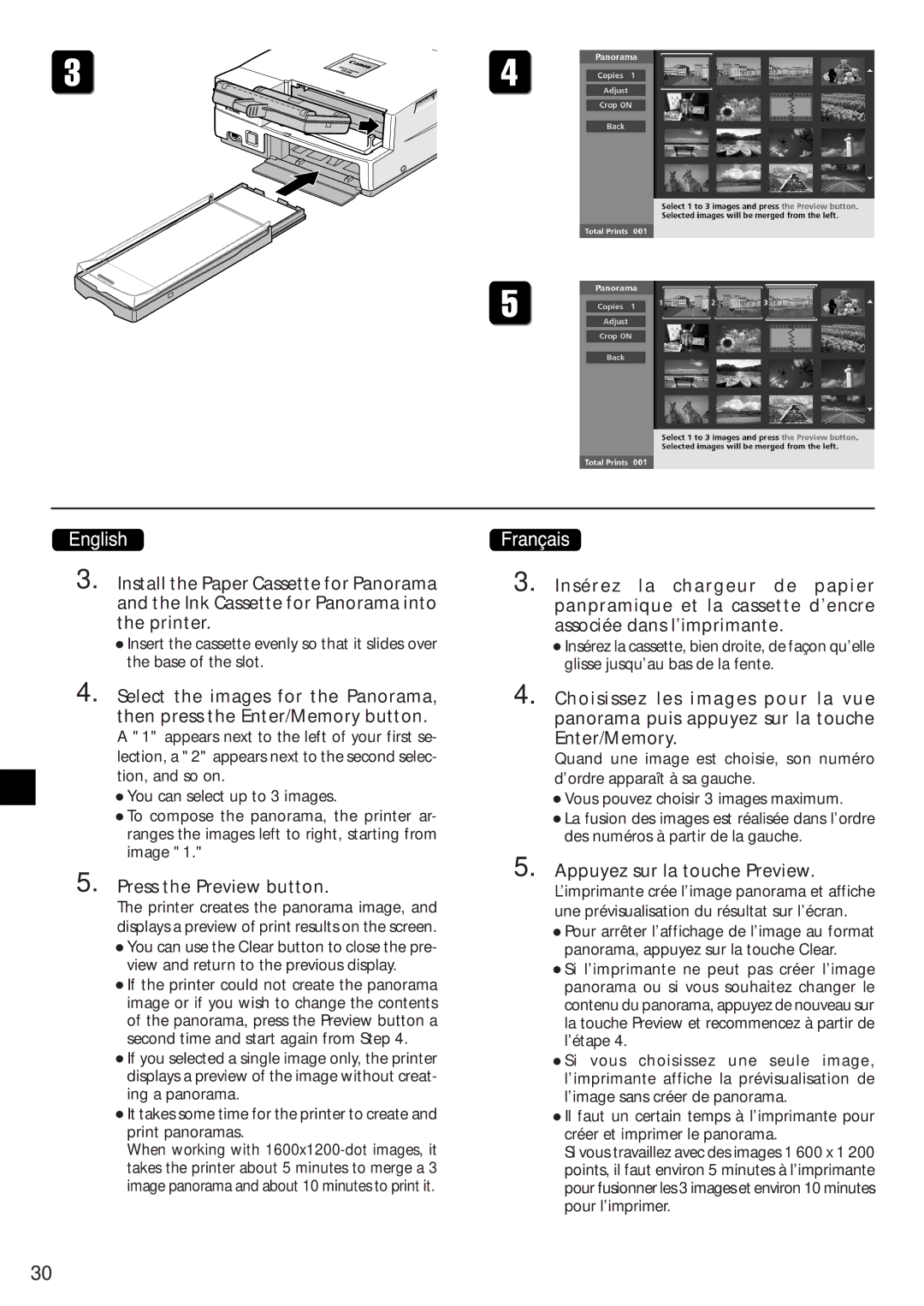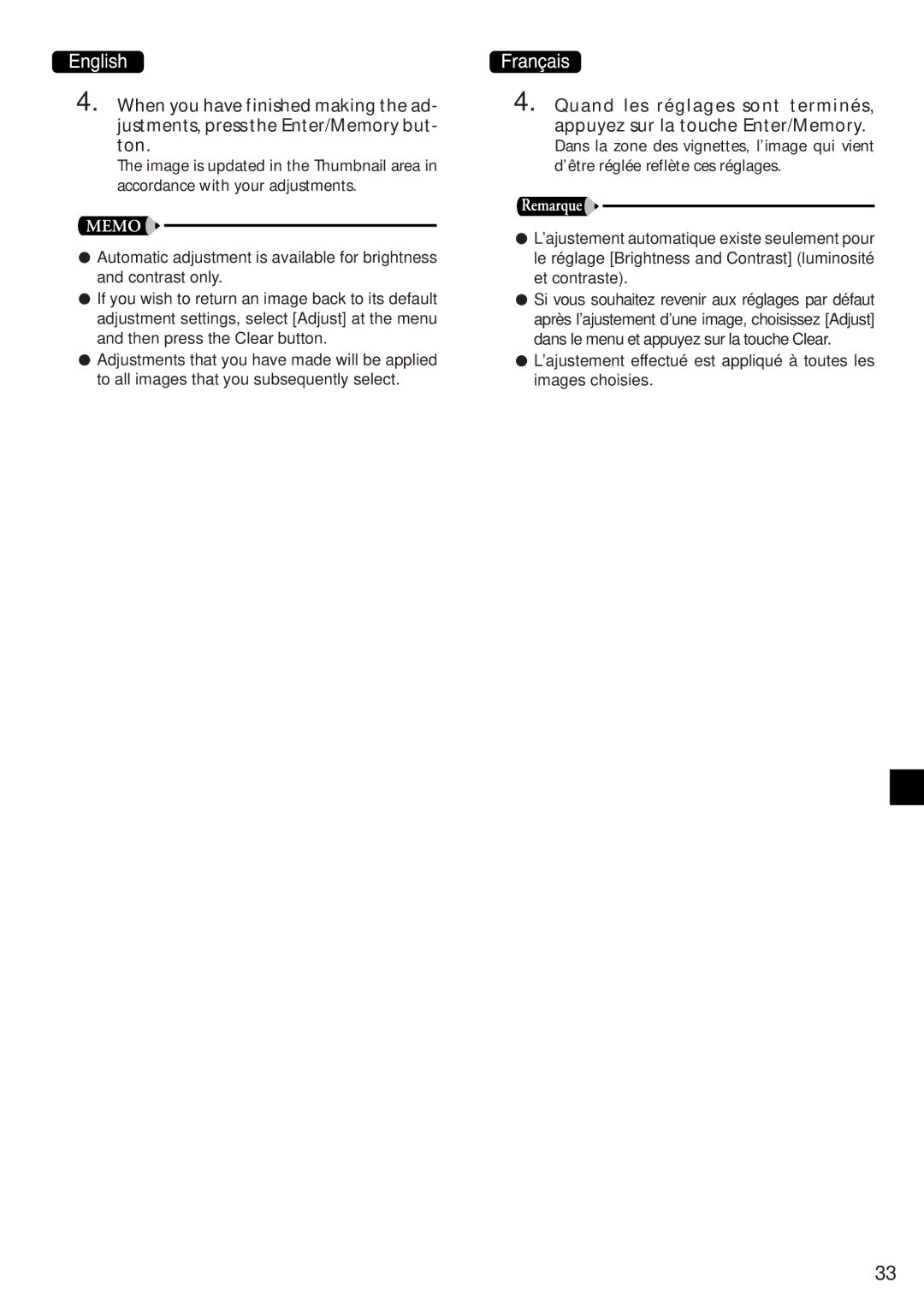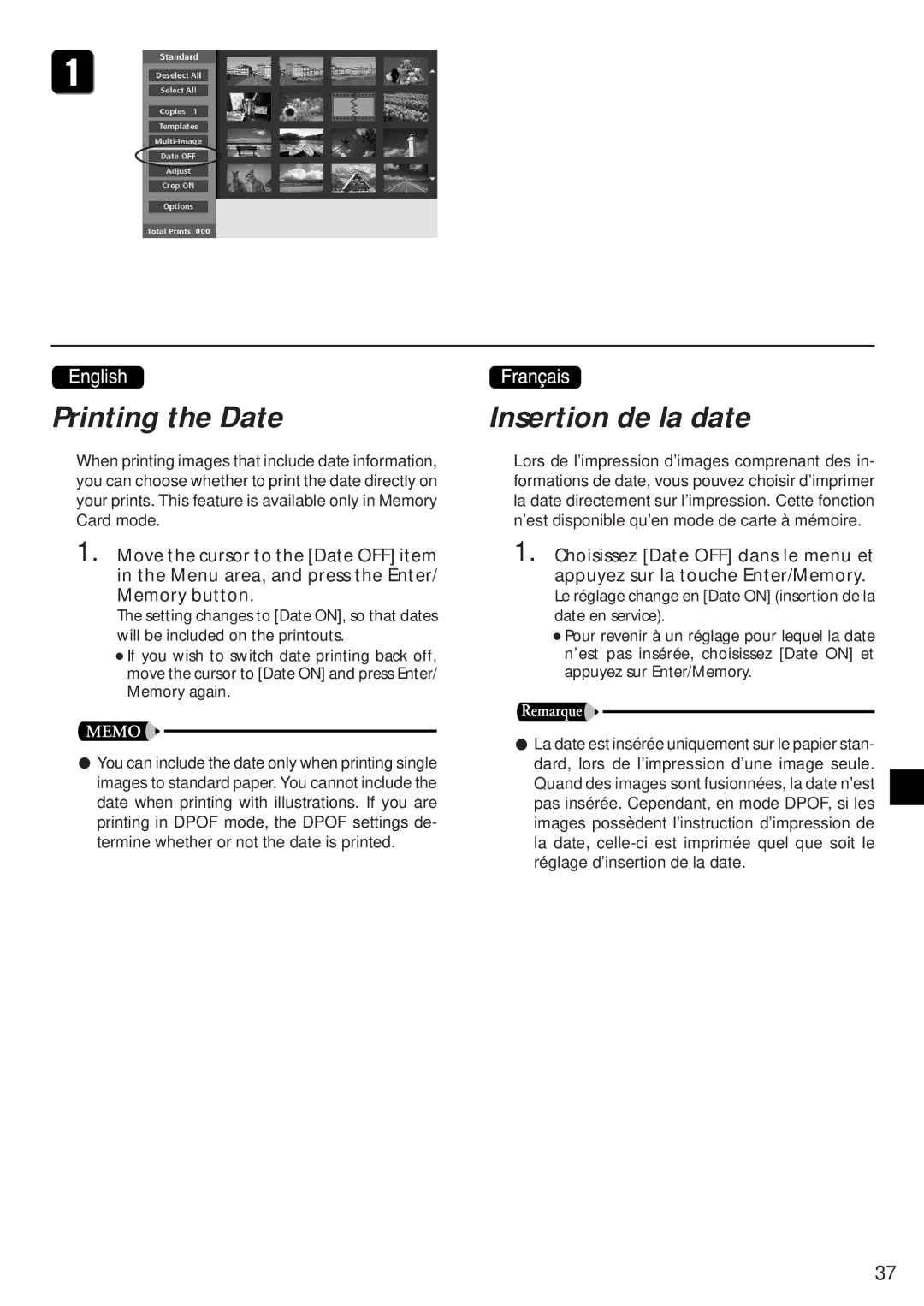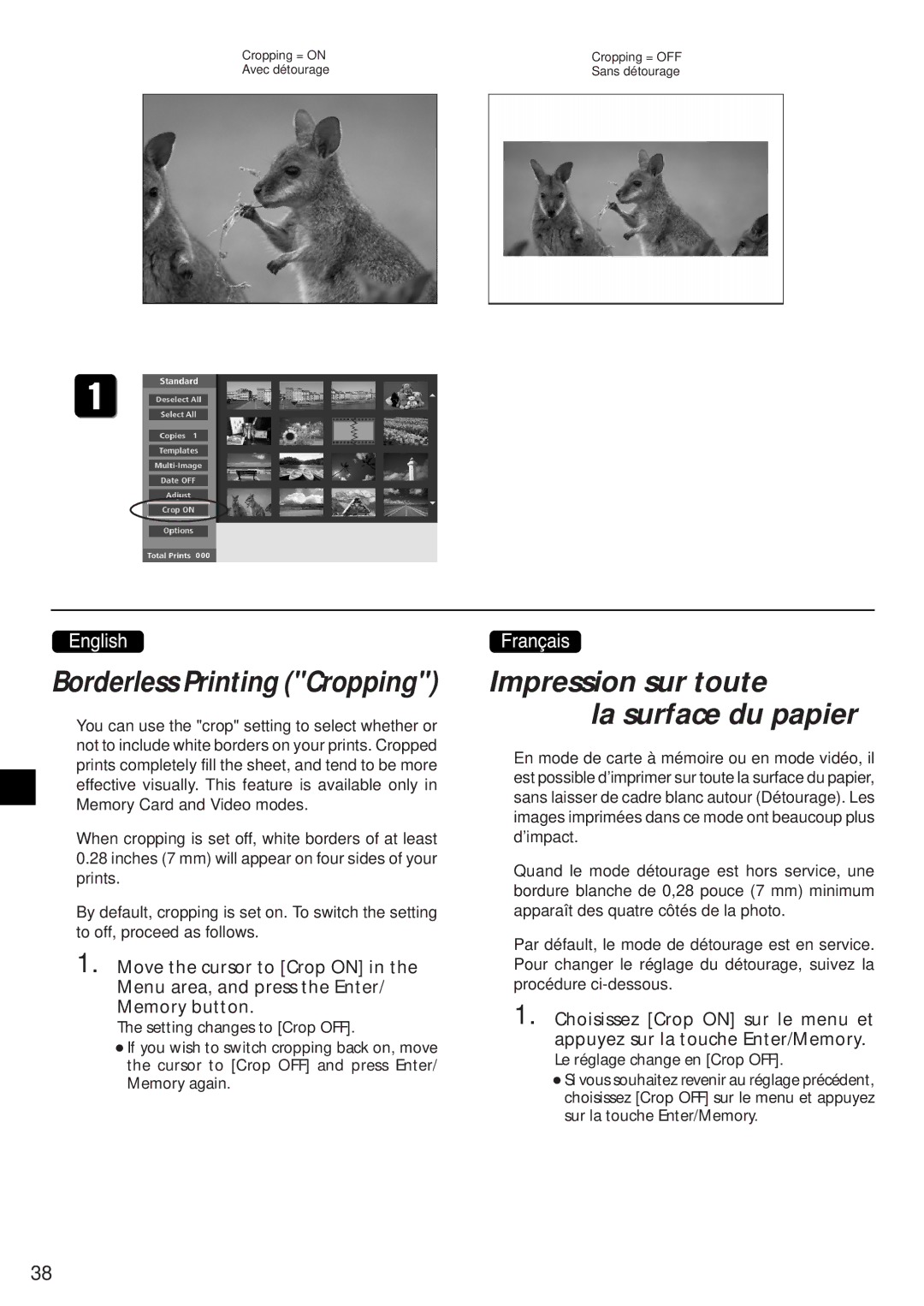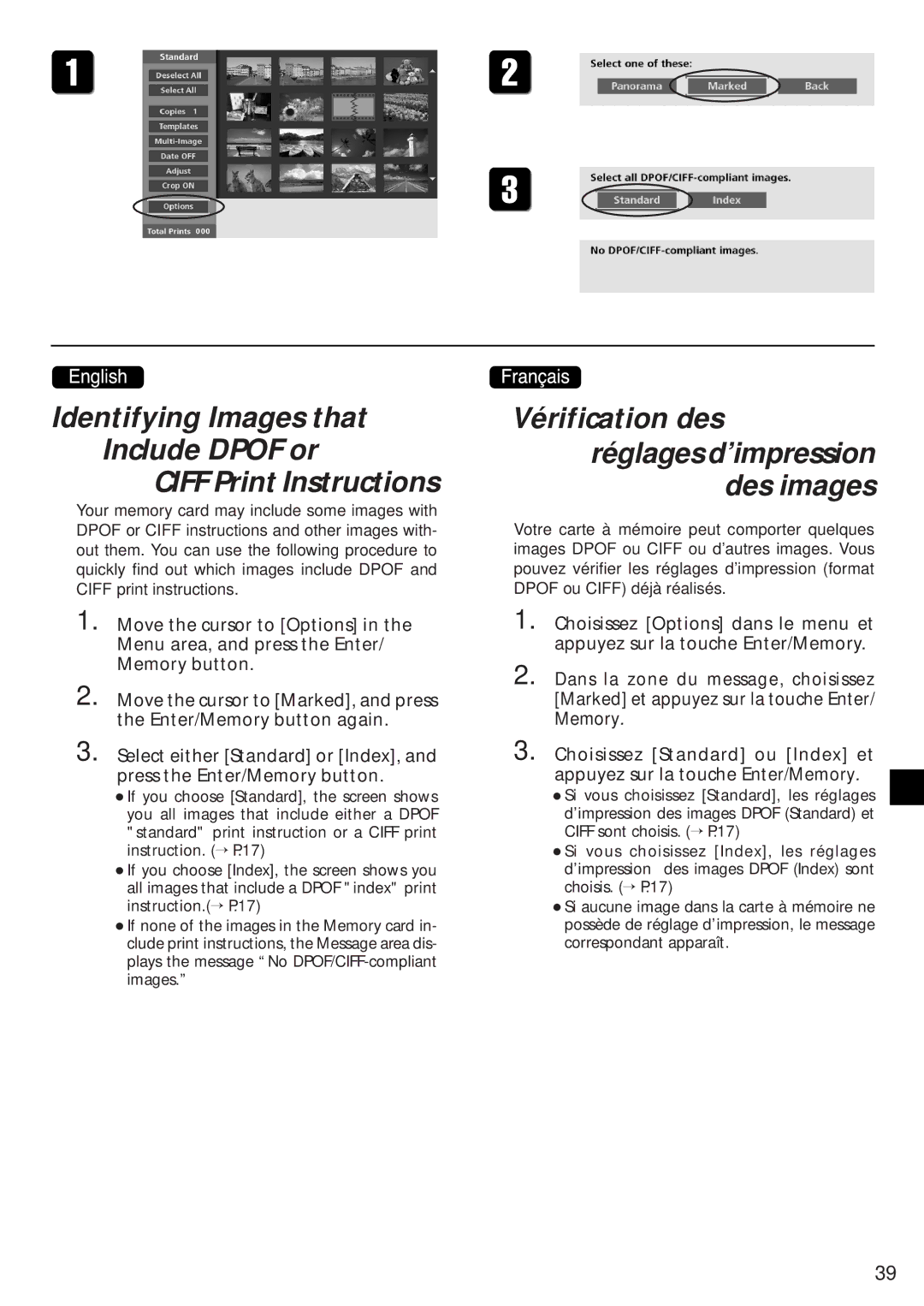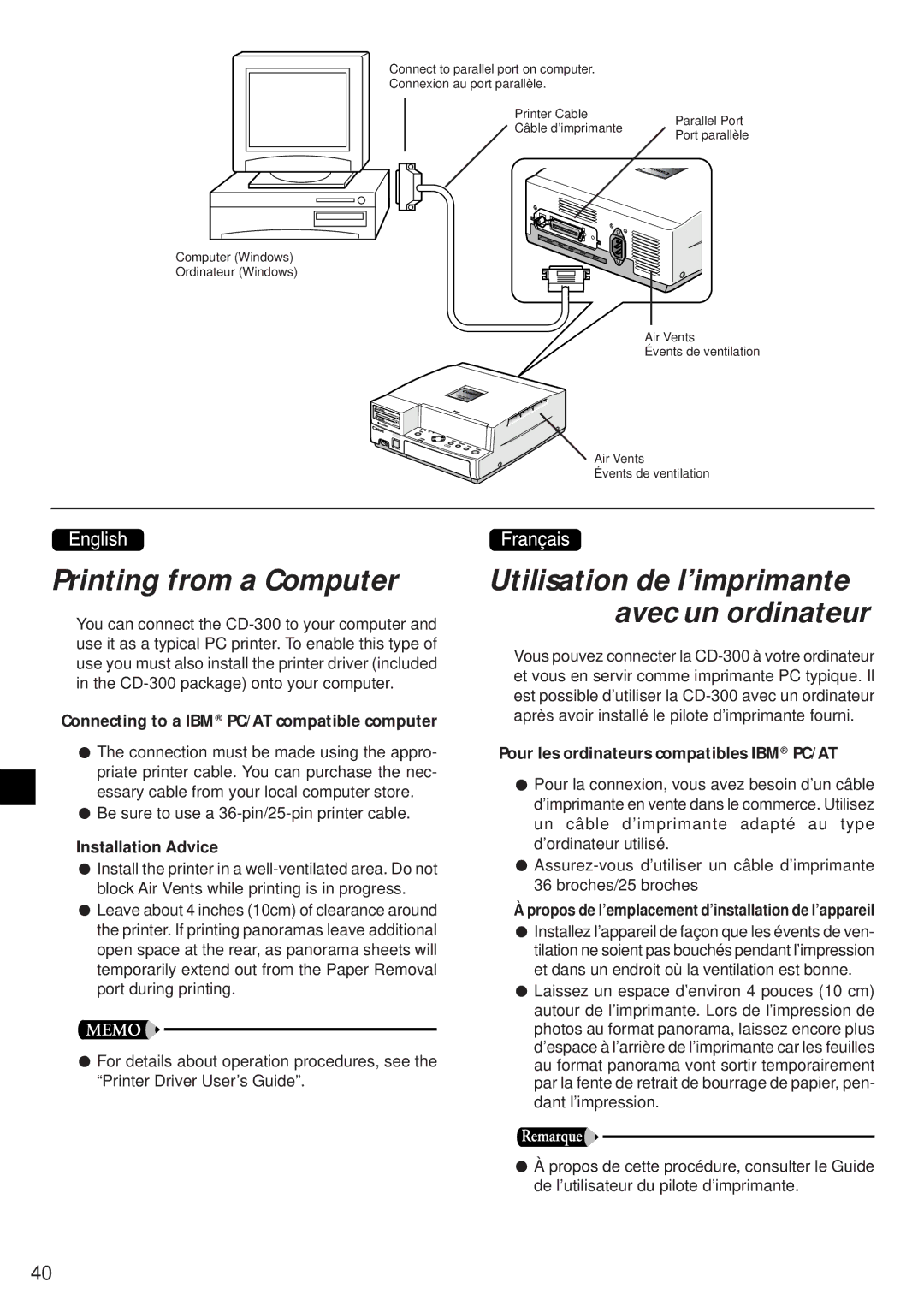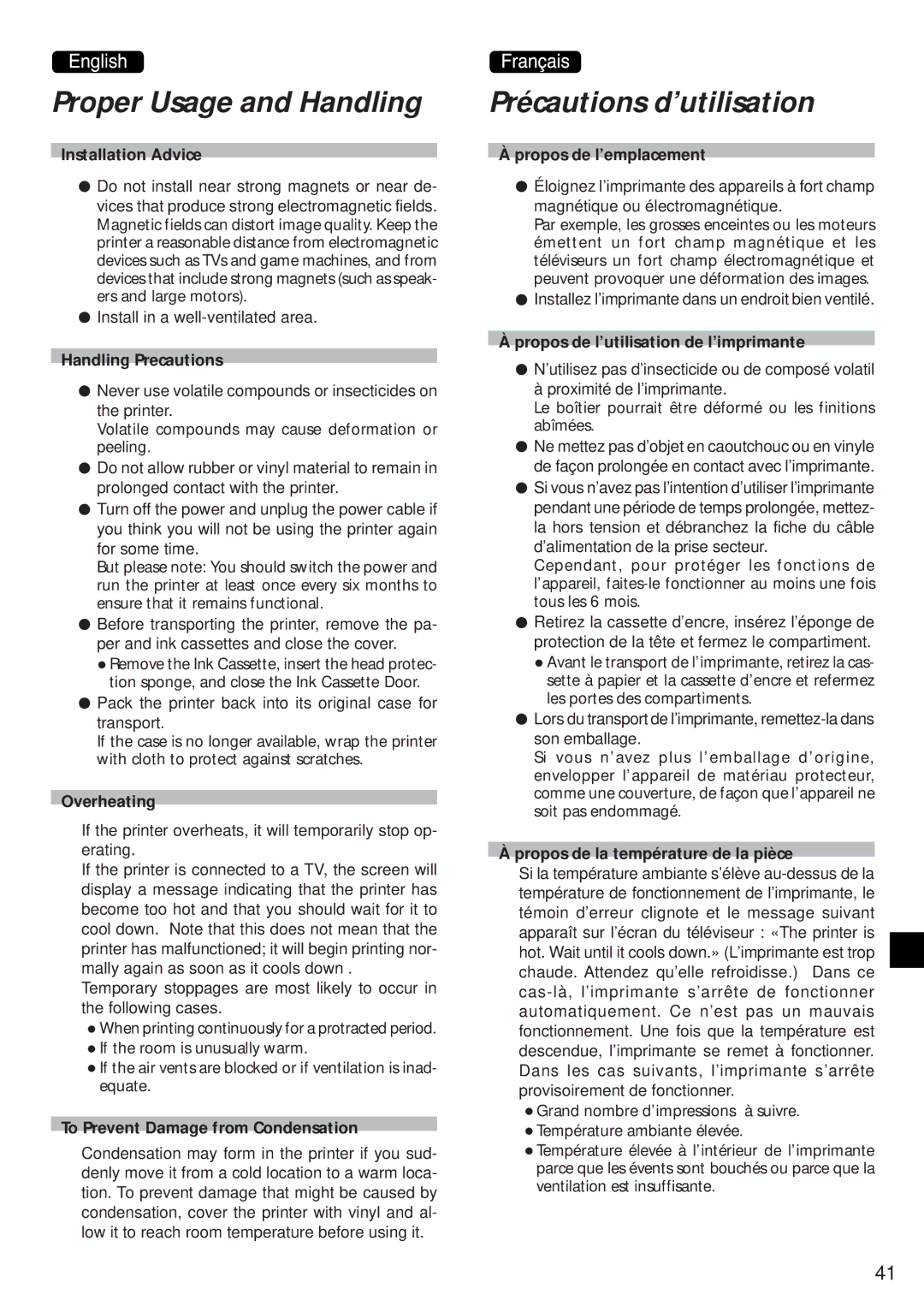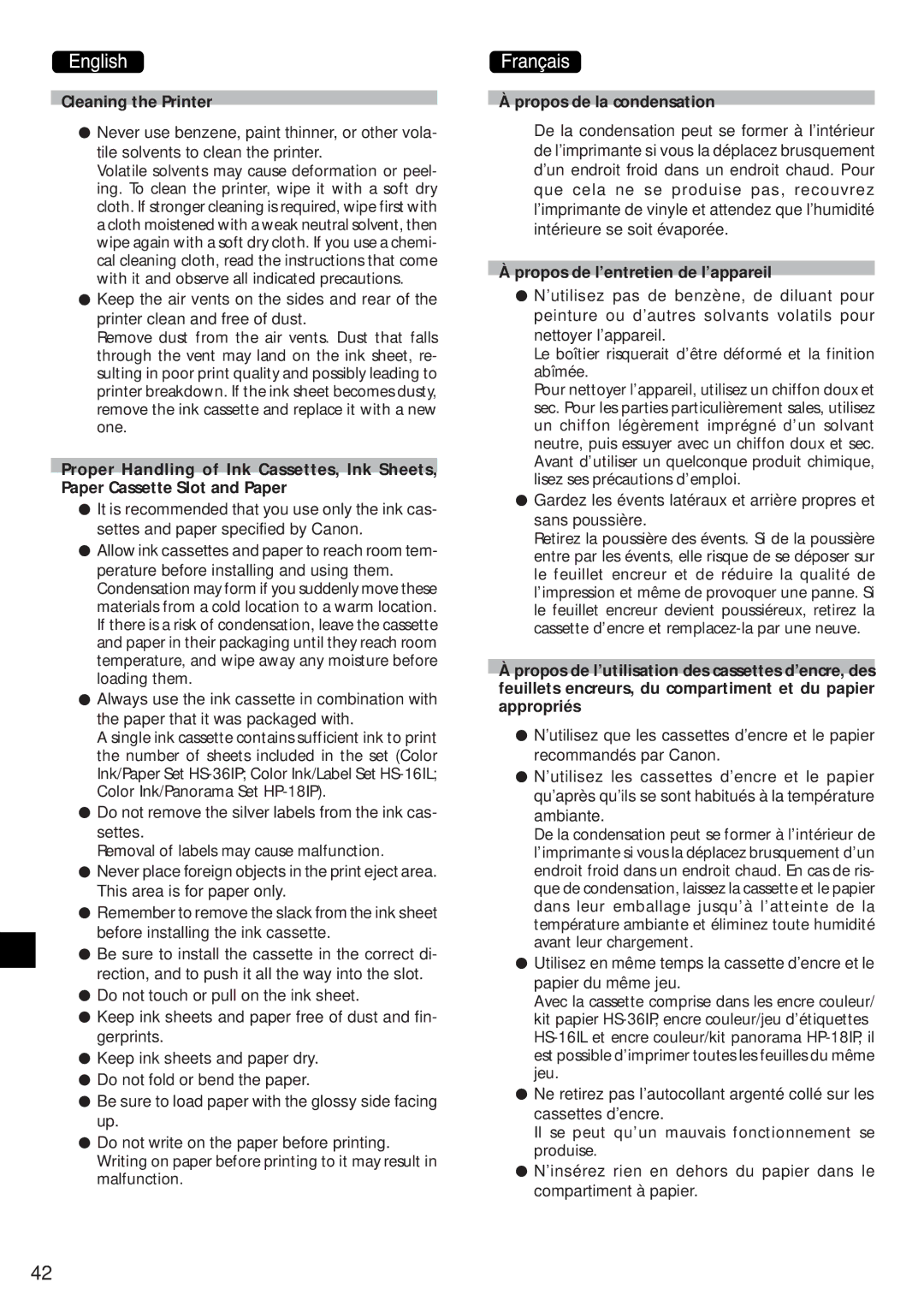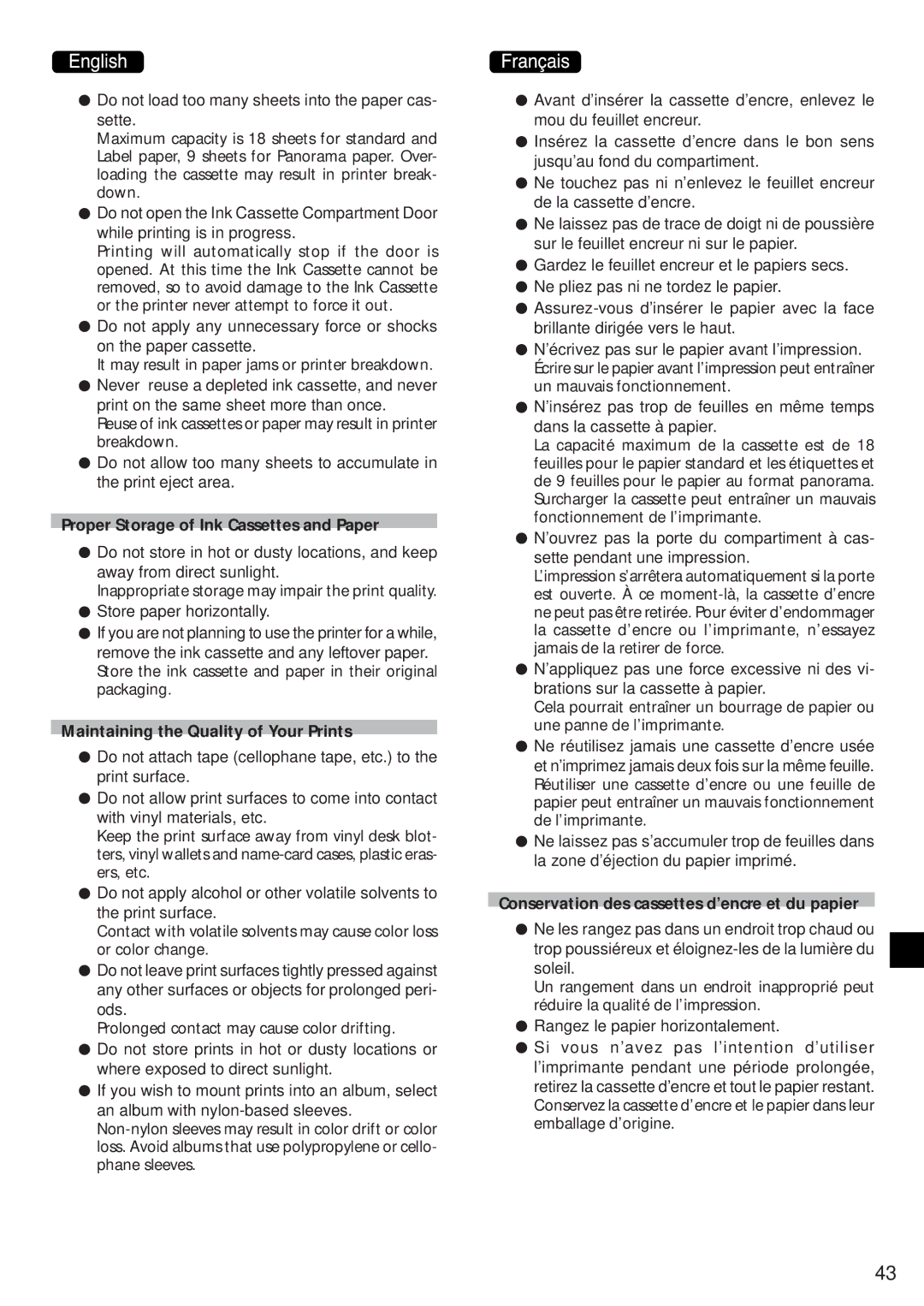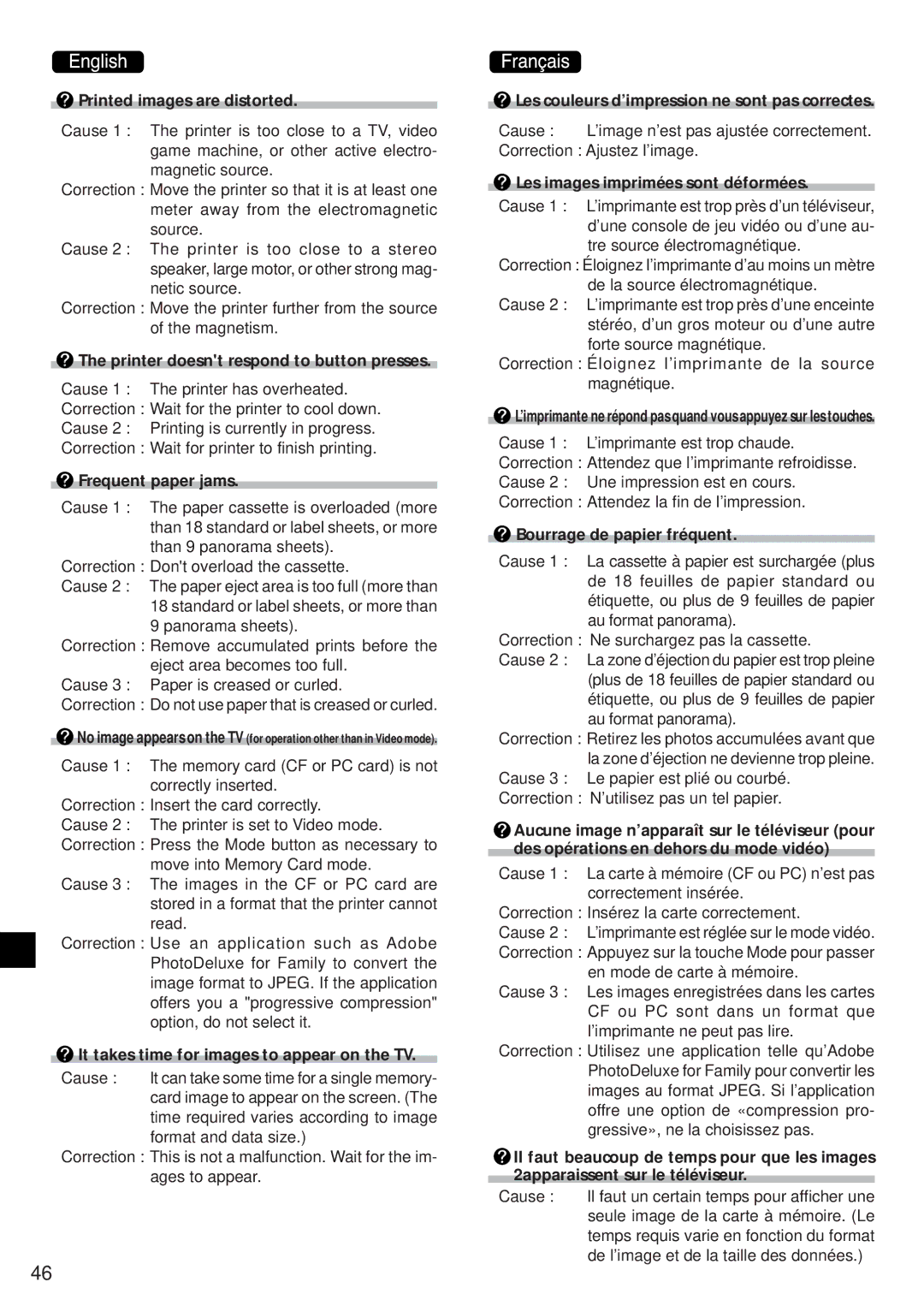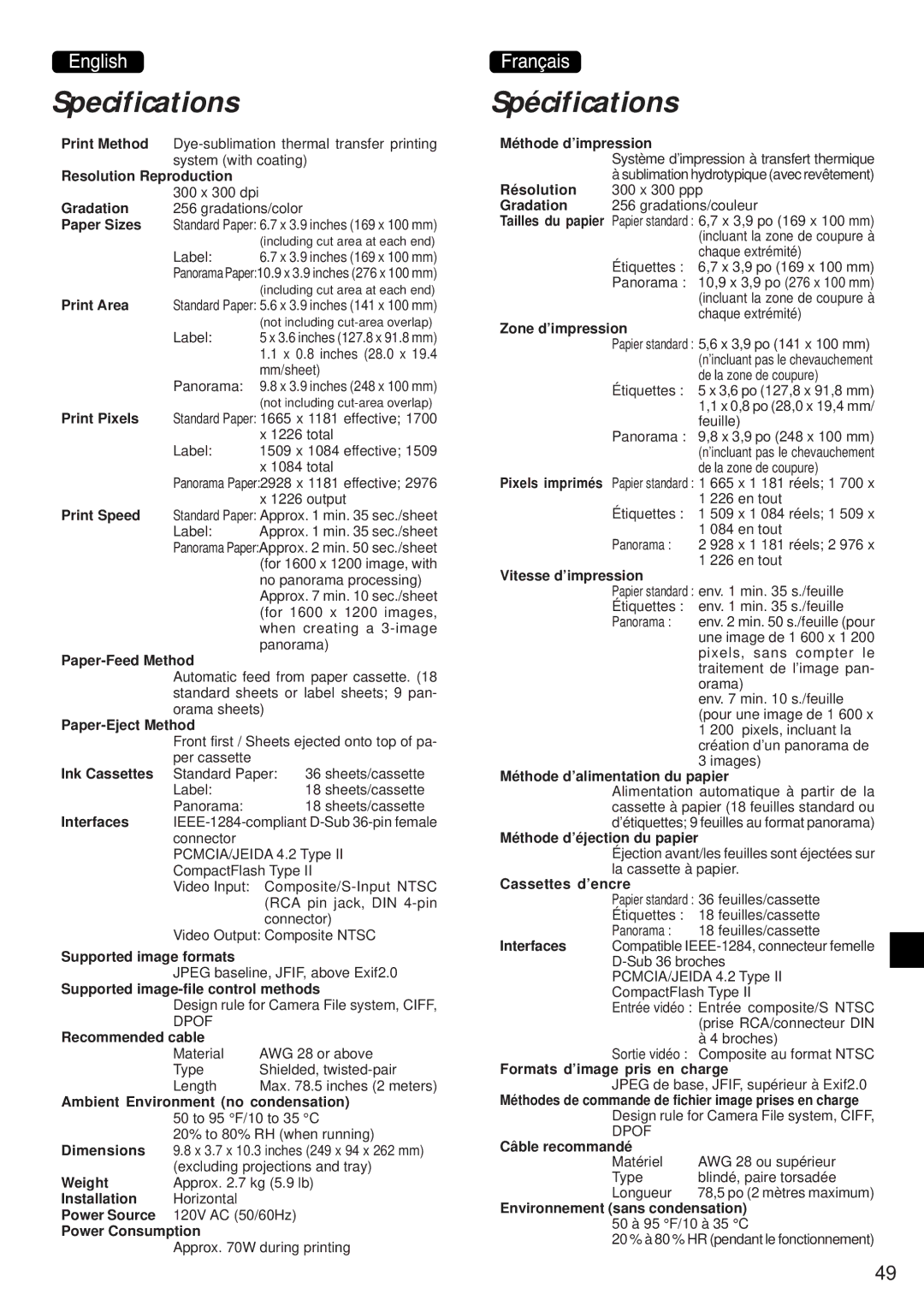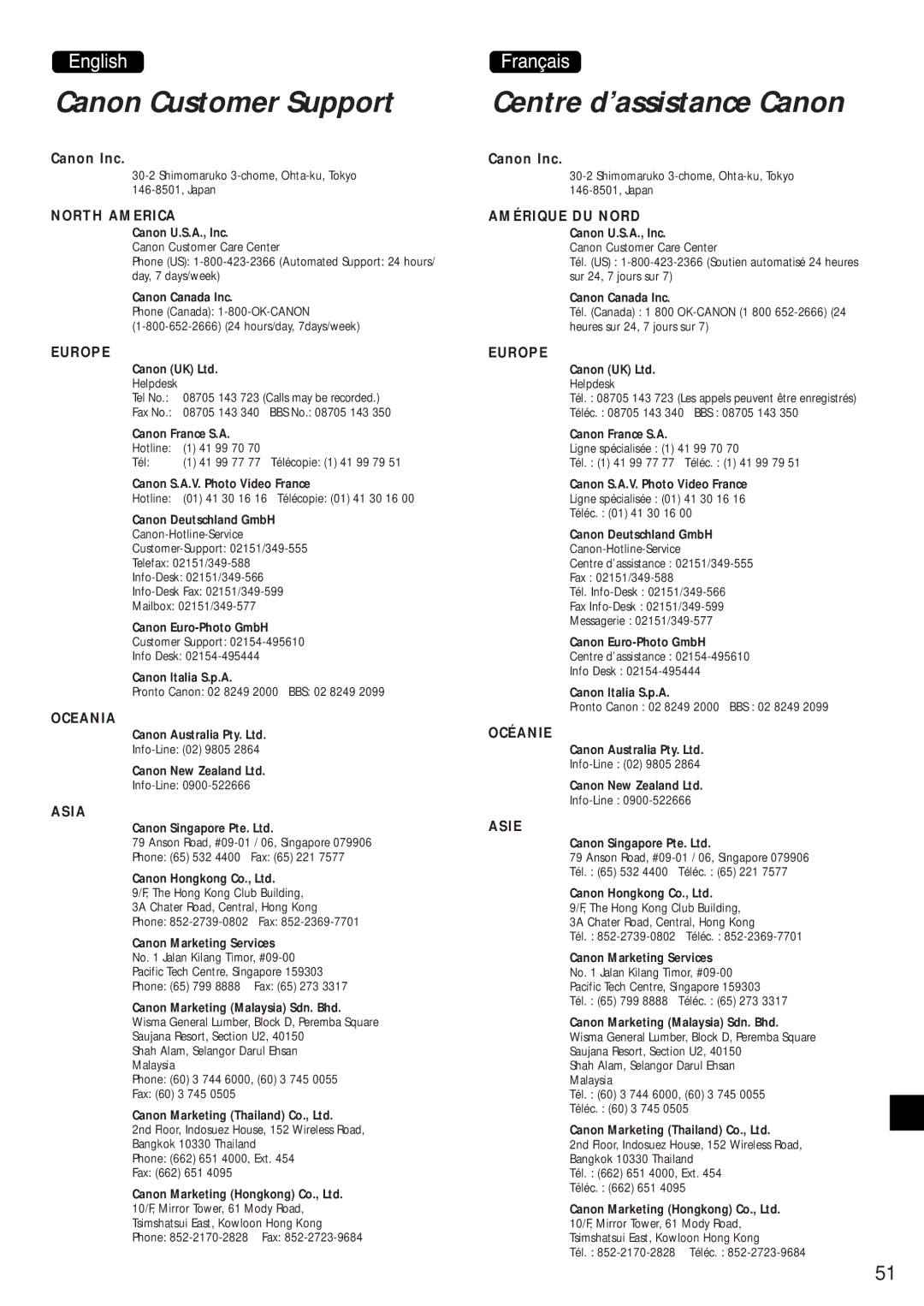Troubleshooting
If the printer does not seem to be working properly, run through the chart below to see if you can iden- tify and correct the problem. If you are not able to correct the problem, call your dealer or contact Canon Customer Support (see listing at back of this manual) for assistance.
![]() Power does not come on.
Power does not come on.
Cause : The power cable is not correctly plugged in.
Correction : Plug the cable in correctly.
 No image appears on the TV (in Video mode).
No image appears on the TV (in Video mode).
Cause 1 : The external video source is not con- nected correctly.
Correction : Connect the video source correctly.
Cause 2 : The printer does not recognize live input to the Video In terminal because an inac- tive device is still connected to the printer's
Correction : Remove the
Cause 3 : The printer is not in Video mode.
Correction : Press the Mode button as necessary to move into Video mode. Select [Moving], [Still], or [Wide] from the menu, and then press the Enter/Memory button.
 The printer does not print.
The printer does not print.
Cause 1 : The ink cassette is not oriented correctly, or is not pushed all the way into the slot.
Correction : Install the cassette correctly.
Cause 2 : The ink sheet in the ink cassette has too much slack.
Correction : Take up the slack.
Cause 3 : The paper cassette is not oriented cor- rectly, or is not pushed all the way into the slot.
Correction : Install the cassette correctly.
Cause 4 : The printer has overheated.
Correction : Wait for the printer to cool down.
 Print quality is not good.
Print quality is not good.
Cause 1 : You are not using the correct paper type.
Correction : Use the specified paper type.
Cause 2 : The paper is loaded with the wrong side up.
Correction : Turn the paper over.
Cause 3 : The ink sheet or paper is dirty.
Correction : Use a clean ink sheet and clean paper.
Cause 4 : Condensation has formed.
Correction : Wait for condensation to evaporate.
![]() Print coloring is not correct.
Print coloring is not correct.
Cause : The image is not properly adjusted.
Correction : Adjust the image.
Guide de dépannage
Si l’imprimante semble ne pas fonctionner correctement, consultez le tableau
 L’imprimante ne se met pas sous tension.
L’imprimante ne se met pas sous tension.
Cause : Le câble d’alimentation n’est pas branché correctement.
Correction :
![]() Aucune image n’apparaît sur le téléviseur (en mode vidéo).
Aucune image n’apparaît sur le téléviseur (en mode vidéo).
Cause 1 : La source vidéo extérieure n’est pas connectée correctement.
Correction :
Cause 2 : L’imprimante ne reconnaît pas l’entrée à la prise Video In parce qu’un appareil inactif est toujours connecté à la prise
Correction : Débranchez le câble
Cause 3 : L’imprimante n’est pas en mode vidéo.
Correction : Appuyez, si nécessaire, sur le bouton Mode pour passer en mode vidéo. Choisissez [Moving], [Still] ou [Wide] à partir du menu et appuyez sur la touche Enter/Memoy.
 L’imprimante n’imprime pas.
L’imprimante n’imprime pas.
Cause 1 : La cassette d’encre n’est pas orientée correctement, ou n’est pas poussée complètement dans le compartiment.
Correction : Installez correctement la cassette.
Cause 2 : Le feuillet encreur de la cassette d’encre a trop de mou.
Correction : Retirez le mou.
Cause 3 : La cassette à papier n’est pas orientée correctement ou n’est pas poussée à fond dans la fente.
Correction : Installez correctement la cassette.
Cause 4 : L’imprimante est trop chaude.
Correction : Attendez qu’elle refroidisse.
 La qualité d’impression n’est pas bonne.
La qualité d’impression n’est pas bonne.
Cause 1 : Vous n’utilisez pas le type de papier correct.
Correction : Utilisez le type de papier spécifié.
Cause 2 : Le papier a été inséré avec le mauvais côté dirigé vers le haut.
Correction : Remettez le papier dans le bon côté.
Cause 3 : Le feuillet encreur ou le papier sont sales.
Correction : Utilisez un feuillet encreur et un papier propres.
Cause 4 : De la condensation s’est formée.
Correction : Attendez que la condensation s’évapore.
45